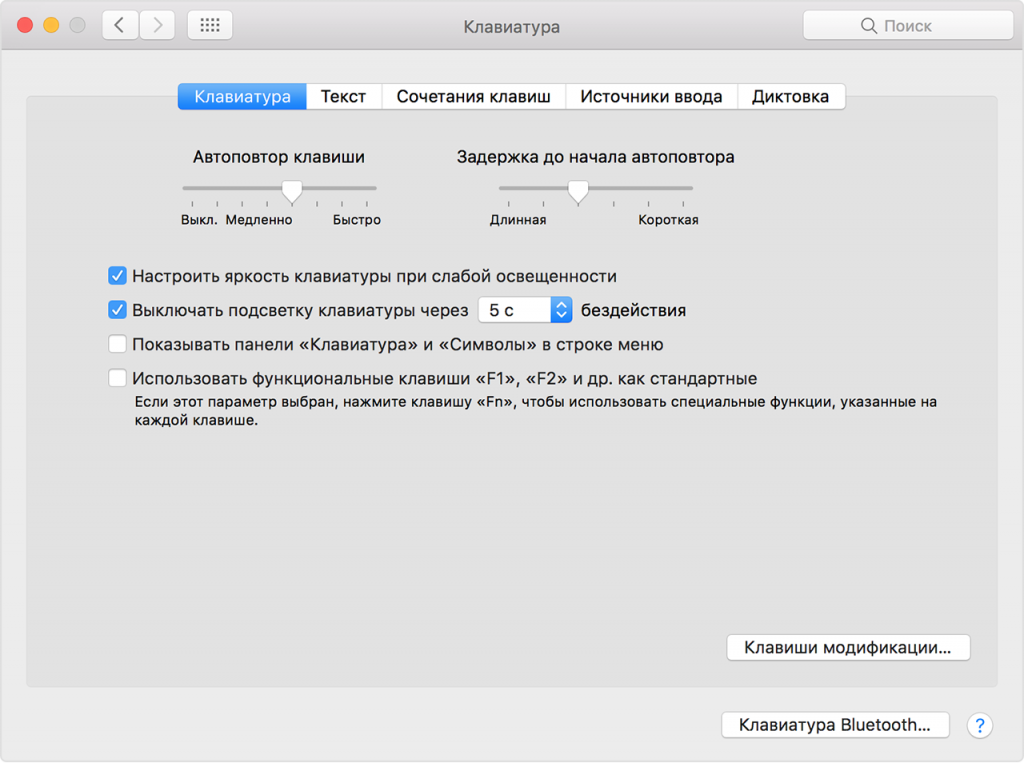Клавіатура всіх сучасних моделей ноутбуків Apple має світлодіодну підсвітку. Ця корисна технологія дозволяє зручно користуватись лептопом у темряві, та взягалі при поганому освітленні. Недолік в тім, що у стандартних налаштуваннях — підсвітка працює постійно, навіть якщо ви не користуєтесь пристроєм. Хоча світлодіоди споживають зовсім мало електроенергії, втім, навіть це знижує час автономної роботи від батареї. Тож, не зайвим буде відключати функцію коли вона не потрібна. У цій короткій статті ми розповімо про деякі корисні настройки клавіатури Мак.
Автоматичне відключення підсвічування клавіш MacBook у неактивному режимі
Крок 1. Перейдіть до «Системні налаштування» — «Клавіатура».
Крок 2. Поставте галочку навпроти пункту «Вимикати підсвічування клавіатури через…», та оберіть будь-який час (з доступних варіантів).
Автоматичне налаштування яскравості підсвічування клавіш Макбук
Поряд з відключенням підсвічування, є також пункт налаштування яскравості (Адаптувати яскравість клавіатури в умовах слабкої освітленості). Відмітьте галочкою, якщо бажаєте, щоб яскравість регулювалась автоматично. Також ви можете керувати рівнем підсвічування вручну, за допомогою комбінацій клавіш: Fn + F5 та Fn + F6. А на MacBook Pro з Touch Bar — це можливо зробити прямо на сенсорній панелі.
![]()
![]()
Якщо ж на вашому Макбук перестала працювати підсвітка клавіатури — зверніться до нашого сервісу для ремонту або заміни. Докладніше читайте за посиланням: ремонт клавіатури (на прикладі MacBook Pro Retina).